Reklāma
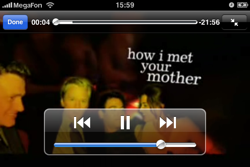 Tas nekādā ziņā nav jauns padoms. Daudzi iPhone īpašnieki ir izmantojuši šo mazo “kapāt”, lai straumētu filmas un mūziku no iTunes. Tomēr es domāju, ka būtu noderīgi, ja es pārfasētu instrukcijas, lai tās būtu vieglāk ievērot. Es esmu pievienojis arī dažus savus padomus.
Tas nekādā ziņā nav jauns padoms. Daudzi iPhone īpašnieki ir izmantojuši šo mazo “kapāt”, lai straumētu filmas un mūziku no iTunes. Tomēr es domāju, ka būtu noderīgi, ja es pārfasētu instrukcijas, lai tās būtu vieglāk ievērot. Es esmu pievienojis arī dažus savus padomus.
Nesen es meklēju veidu, kā straumēt filmas un mūziku iTunes bibliotēkā uz manu iPhone. Tas nevar būt tik grūti, es nodomāju. Izrādās, ka nav. Vienkāršs kapāt, ko atklāja Apskates izstrādājumi (ļaudis, kas jūs pamodināja) pārvērš jūsu Mac par serveri, kas ir viegli savienojams no jūsu iPhone (vai iPod Touch vai jebkuras citas ierīces, kas šajā sakarā ir domāta).
Jā, es saprotu, ka ir dažas lietojumprogrammas, kuras var straumēt mūziku un / vai video iPhone. Piemēram, vienkāršojiet multividi ir lieliska lietotne mūzikas straumēšanai internetā, taču personīgi mana mūzikas bibliotēka ir pārāk liela, un es uzskatu, ka vienkāršošanas multivides serveris nevar uzņemties slodzi. Es neesmu pilnīgi pārliecināts, vai, starp citu, tas var straumēt arī video.
Tālvadības draugs ir opcija, ja vēlaties straumēt video uz savu iPhone, taču tas nav bezmaksas. Heck, tas nav pat lēts - USD 20 (25 USD). Audiolizer ir vēl viens pakalpojums, kas ļauj to darīt klausieties iTunes bibliotēku internetā Uzlabojiet iTunes operētājsistēmai Mac, izmantojot šos trešo pušu rīkusLai gan iTunes tagad ietver daudz vairāk nekā tikai mūziku, programmatūra joprojām ir tālu no pilnības. Par laimi, jūs varat aizpildīt veidlapas ar dažiem trešo personu rīkiem. Lasīt vairāk , taču dziesmas ir jāaugšupielādē tā serverī.Ļaujiet man paskaidrot, kas tas par hack. Tas ļauj jūsu Mac funkcijai pārvērst to par personīgo tīmekļa serveri. Pēc tam lokālajā tīklā (LAN) varat koplietot visu, ko vēlaties, - filmas, mūziku, failus. Tam var piekļūt arī ārpus jūsu LAN, izmantojot internetu (esiet piesardzīgs). Tam nav krāšņa, grafiska interfeisa; tas tikai iesniedz jūsu failu sarakstu.
Ko tas kapāt var? Tas var straumēt jūsu iTunes bibliotēku iPhone. Tas var arī straumēt jūsu filmas iTunes, kuras ir pareizi kodētas (nevis .mov atsauces filmas) h.264. Tie nav pat jāformatē iPhone. Tas var arī ļaut piekļūt jebkurai mapei Mac datorā, nodrošinot jūs ar mājās atstātajiem dokumentiem vai attēliem.
Labi, sāksim! Es rakstu šo pamācību, kuras pamatā ir Leopards. Navigācija tīģerī un iepriekšējās operētājsistēmās var nedaudz atšķirties.
Pirmkārt, mums jāaktivizē “Web Sharing” vai iepriekš pazīstama kā “Personal Web Sharing”. Dodieties uz Sistēmas preferencēm, kas atrodas Dockā Leopardā. Tīģeru lietotāji var nokļūt sistēmas preferencēs, noklikšķinot uz Apple ikonas augšējā kreisajā stūrī. Kad esat nokļuvis tur, noklikšķiniet uz Koplietošana.
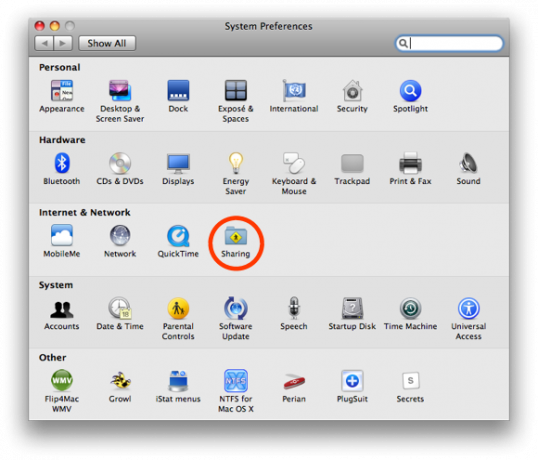
Atzīmējiet izvēles rūtiņu blakus “Web koplietošana”, lai to iespējotu. Ievērojiet savu IP adresi, kas parādīta labajā pusē. Tas ir jūsu iekšējais IP, ja jums ir maršrutētājs. Atkarībā no tā, vai esat izveidojis savienojumu, izmantojot DHCP, jūsu IP var mainīties. Ja tas mainās, viss, kas jums jādara, ir uzzināt, kāds ir jūsu jaunais IP.
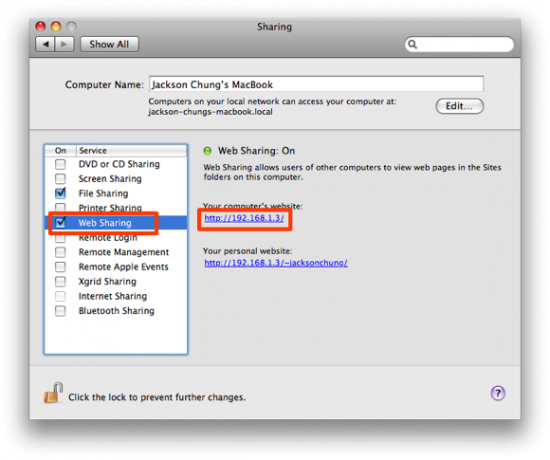
Servera mape atrodas / Library / WebServer / Documents / jūsu sakne mape (tā ir mape ar tās ikonas cieto disku). Lai kopīgotu savu mūziku, videoklipus un citu saturu, jums būs jāizveido simboliskas saites uz tiem un jāievieto šajā mapē. Simboliskās saites atšķiras no aizstājvārdiem, kas izveidoti, izmantojot Finder.
![Straumējiet iTunes bibliotēku iPhone tīklā Web [Mac] tīmekļa servera direktorijā](/f/732eba49fcc642ed50a5c4db590194ef.png)
Pagaidām atstājot servera mapi vienu, atveriet mapi Mūzika un nolaidieties, līdz redzat mapi iTunes Music. Tagad, lai to koplietotu, šai mapei ir jāizveido simboliska saite. Ir trīs veidi, kā to izdarīt.
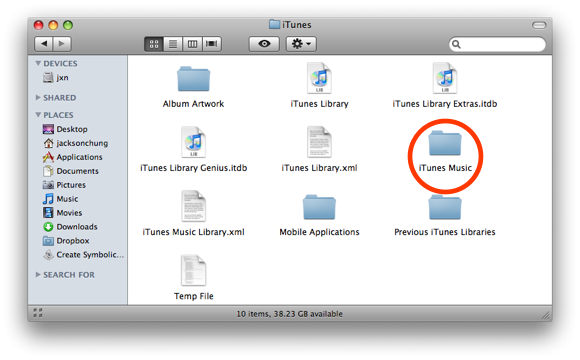
Vienkāršākais veids ir lejupielādēt un izvilkt šo pilienu [Izveidot simbolisko saiti]. Velciet un nometiet iTunes mūzikas mapi pilienā, un tā tajā izveidos simbolisku saiti ar .sym paplašinājumu. Paņemiet šo saiti, nometiet to mapē / Library / WebServer / Documents un noņemiet .sym no tā nosaukuma.
Alternatīva tam ir lejupielādēt SymbolicLinker. Tas pievieno konteksta izvēlni, kurā var viegli izveidot simboliskas saites, ar peles labo pogu noklikšķinot uz jebkuras mapes. Pievienojiet SymbolicLink DMG attēla failu un velciet spraudni uz ~ / Library / Contextual Menu Items / / Restartējiet Finder, turot Opcijas taustiņu, vienlaikus ar peles labo pogu noklikšķinot uz Finder doka ikonas. Pēc tam atlasiet “Restartēt”.
Pēc Finder atkārtotas palaišanas ar peles labo pogu noklikšķiniet uz mapes iTunes Music, ritiniet uz leju līdz “Vairāk” un atlasiet “Izveidot simbolisko saiti”. Parādās jauna simboliska saite, kuras nosaukumam ir pievienota “saite”. Pārvelciet šo saiti uz / Bibliotēka / Vietnes serveris / Dokumenti / un no nosaukuma noņemiet “saite”.
![Straumējiet iTunes bibliotēku iPhone tālrunī tīmeklī [Mac] izveidojiet simbolisku saiti](/f/6c762a116a24b89b70f7b858d9b61fb6.png)
Ja esat DIY darbinieks, termināļa metode ir visgrūtākā un sarežģītākā, taču es jums parādīšu, kā to izdarīt. Tā kā jūs izpildāt šos norādījumus, nevis iepriekš minētos divus, es pieņemu, ka jūs neesat iesācējs. To sakot, palaidiet termināli. Dodieties uz servera mapi, ierakstot:
cd / bibliotēka / WebServer / dokumenti
Pēc tam izveidojiet simbolisku saiti uz savu iTunes mūzikas mapi un nosauciet tai mapi Mūzika
ln -s “/ Apjomi / [Jūsu HD vārds] / Lietotāji / [Jūsu īsais lietotājvārds] / Mūzika / iTunes / iTunes Music” Mūzika
Aizstāt [Jūsu HD nosaukums] ar cietā diska apjoma nosaukumu; un [Jūsu īsais lietotājvārds] ar savu īso lietotājvārdu, kā redzams augšējā ekrānuzņēmuma “Web Sharing” labajā pusē aiz iekšējās IP adreses, bet bez tildes. Pārbaudiet, vai ir izveidota simboliskā saite.
Tagad, kad jums ir simboliskās saites, mums iTunes mūzikas mape ir jādara pieejama tīmeklī. Izmantojot termināli, ierakstiet:
sudo chmod 755 ~ / Mūzika
Jums tiks lūgts ievadīt lietotāja paroli. Lūdzu, ņemiet vērā: Jebkuras koplietošanas mapes galvenā mape ir jādara pieejama tīmeklī vai arī citur, tiek parādīta kļūda. Piemēram, šajā gadījumā mēs kopīgojam iTunes mūzikas mapi iTunes mapē, kas atrodas mapē Mūzika. Tātad mēs padarām ~ / Music mapi pieejamu tīmeklī. Tagad, ja vēlaties koplietot mapi ar nosaukumu “X”, kas atrodas mapē Lejupielādes, jums, izmantojot komandu {sudo chmod}, ir jādara pieejama ~ / Lejupielādes / tīmeklī pieejamam. Tā kā mapi ~ / Lejupielādes esat jau padarījis pieejamu tīmeklī, jebkura cita mape šajā mapē, kurai jūs nolemjat nākotnē izveidot simbolisku saiti, būs automātiski pieejama Web.
Labi, simboliskas saites - Pārbaudiet. Web pieejamība - Pārbaudiet. Izmēģināsim to.
Pārlūkprogrammā ierakstiet http://[Your iekšējā IP adrese] / iTunes Music / un jums vajadzētu parādīt lapu, kurā ir jūsu mākslinieku saraksts.
![Straumējiet iTunes bibliotēku iPhone tālrunī tīmeklī [Mac] straumējiet mūzikas mapi](/f/015dcff1e19ed5fa04129c9a2857fcd2.png)
Tas bija tikai degustētājs. Tagad nāk saldā daļa - filmu straumēšana uz jūsu iPhone! Filmas var uzglabāt jebkur, tikmēr, cik tās ir formatētas h.264. Lai būtu drošībā, es jums parādīšu, kā koplietot mapi iTunes Movies. Visus iTunes saglabātos videoklipus var atskaņot iPhone vai iPod Touch, pat ja tie nav formatēti pārnesamībai. Atcerieties, ka .mov atsauces filmas nevar atskaņot.
Ja filmas nav formatētas h.264, iSquint ir lieliska reklāmguvumu programma. To izstrādāja TechSpansion (kas ir slēgts), bet iSquint joprojām ir pieejams bez maksas. Lejupielādējiet to šeit un konvertējiet failus iPod formātā, lai pievienotu iTunes.
ITunes filmu mape atrodas mapē iTunes Music, kas nozīmē, ka būtībā tā jau bija koplietota. Vienkārši ritiniet uz leju mākslinieka sarakstu, līdz redzat Filmas. Bet, lai būtu vieglāk piezvanīt, mēs arī koplietosim šo mapi.
Izveidojiet simbolisku saiti ~ / Mūzika / iTunes / iTunes Mūzika / Filmas un ievietojiet to servera mapē, pēc tam pārdēvējot to par Filmas.
Pārbaudiet to. Pārlūkprogrammā ierakstiet http://[Your IP adrese] / filmas /
![Straumējiet iTunes bibliotēku iPhone tālrunī tīmeklī [Mac] straumējiet filmu mapi](/f/9746c7c95855a426bba6a1b9e792e5dc.png)
Lieliski! Tagad izslaukiet savu iPhone, izveidojiet savienojumu ar mājas Wi-Fi tīklu un palaidiet Safari. Ievadiet savu iekšējo IP, kam seko / Filmas / patīk iepriekš. Noklikšķiniet uz jebkura videoklipa, pagaidiet, kamēr tas buferizējas, un tas sāks spēlēt!
Bet ko darīt, ja neesat izveidojis savienojumu ar savu lokālo tīklu? Jūs joprojām varēsit piekļūt savai mūzikai un filmām no interneta, ja atļausit porta 80 pārsūtīšanu uz Mac. Šeit ir daži mainīgie. Pirmkārt, jūsu iekšējam IP ir jābūt statiskam, lai maršrutētājs konsekventi pārsūtītu 80. portu uz jūsu Mac. Portu pāradresācija mainās atkarībā no maršrutētāja modeļa un modeļa, lai iegūtu instrukcijas, ej šurp. Otrkārt, pat ja jūsu iekšējais IP ir statisks, jūsu ārējais IP var nebūt. Ja tā nav, jums būs jāreģistrējas DynDNS. Ja jūsu ārējais IP ir statisks, tad lieliski - uzziniet, kāds ir jūsu IP, dodoties uz vietni whatismyip.com, pēc tam nokopējiet šo IP un ierakstiet to pārlūkprogrammā šādā veidā:
http://[Your ārējā IP adrese] / filmas /
Jums jāuzrāda tāds pats failu saraksts kā tad, kad ievadījāt iekšējo IP. Ja esat saņēmis kļūdu, pārbaudiet mainīgos: IP adrese, portu pāradresācija, ugunsmūris.
Atļaujot piekļuvi portam 80 Mac datorā, rodas drošības problēmas un nevēlama ielaušanās. Pārliecinieties, vai ir iespējots ugunsmūris un ļauj cauri 80. portam. Esiet piesardzīgs arī koplietojot savu ārējo IP adresi.
Kā es teicu iepriekš, tas nav jauns padoms. Es tikai gribēju vienkāršot procesu, kas tiek veikts komutatoriem un jaunajiem iPhone / iPod Touch īpašniekiem. Es ceru, ka jums šis padoms noderēs, un jūs priecājaties beidzot straumēt videoklipus savā iPhone.
Džeksons Čungs, M. D., ir MakeUseOf izpilddirektors. Neraugoties uz medicīnisko grādu, viņš vienmēr ir bijis aizrautīgs ar tehnoloģijām, un tieši tāpēc viņš kļuva par MakeUseOf pirmo Mac rakstnieku. Viņam ir gandrīz 20 gadu pieredze darbā ar Apple datoriem.

